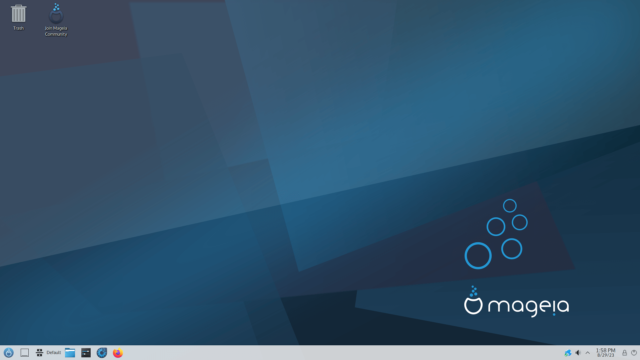LMDE 5 32bit最適化ガイド: ネットブックでのスムーズな使用法
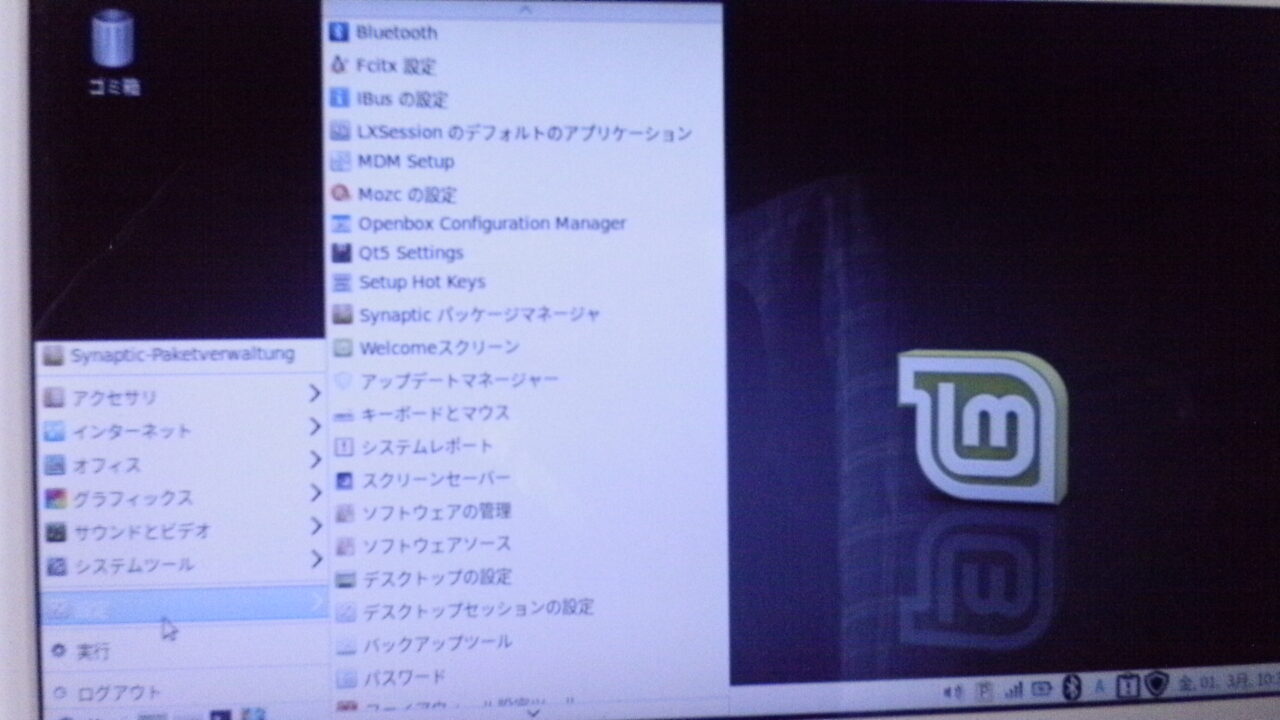
歓迎します!
LMDE 5 (Linux Mint Debian Edition)は、その軽量性と高いカスタマイズ性で知られており、特にネットブックのようなリソースに限りがあるデバイスでの使用に最適です。
しかし、その全てのポテンシャルを引き出すためには、適切な設定と最適化が必要です。
このガイドでは、LMDE 5 32bitをネットブックで効率的かつスムーズに動作させるための実践的なアドバイスとテクニックを提供します。
パフォーマンスの向上、バッテリー寿命の延長、より快適なユーザー体験を実現するために、私たちが踏み込んで解説するポイントに注目してください。
さあ、あなたのネットブックを次のレベルへと引き上げましょう。
LMDE 5 32bitについて
LMDE 5 32bitについての概要をご説明します。
LMDEはLinux Mint Debian Editionの略で、Linux Mintの別のバージョンです。
Linux Mintは初心者にも扱いやすいことで知られる人気のLinuxディストリビューションの一つで、Ubuntuをベースとしています。
しかし、LMDEはその名の通りDebianをベースとしており、Ubuntuのリリースサイクルやパッケージングシステムに依存しない独自の路線を歩んでいます。
特徴
- Debianベース: Debianは安定性とセキュリティで高い評価を受けており、LMDEはこれらの利点を生かしつつ、Linux Mint特有の使いやすさと機能を提供します。
- ローリングリリース: LMDEは完全なローリングリリースではありませんが、メジャーリリース間のアップデートはDebianのテストリポジトリを通じて提供され、比較的新しいパッケージと機能を安定して利用できます。
- 互換性: LMDEは、Linux Mintが提供する独自のソフトウェアやツールをDebian上で利用できるようにしています。これには、Cinnamonデスクトップ環境、Mint Tools、および多くのカスタマイズオプションが含まれます。
- 32bitサポート: LMDE 5 32bitは、古いハードウェアやリソースが限られたデバイスでの使用を可能にします。これは、新しいディストリビューションやOSが32bitサポートを段階的に廃止している中で、特に重要な特徴です。
利用シナリオ
- 古いハードウェアの再活用: LMDE 5 32bitは、新しいOSを動かすにはスペックが足りない古いPCやネットブックに新しい命を吹き込みます。
- 学習用途: LinuxやDebianベースのシステムに慣れるための安定した環境を提供します。
- 開発者や上級ユーザー: Debianの安定性とセキュリティを基盤としながら、Linux Mintの使いやすさを求めるユーザーに適しています。
結論
LMDE 5 32bitは、Debianの強力な基盤の上にLinux Mintのユーザーフレンドリーな特徴を組み合わせた独特のディストリビューションです。
古いハードウェアやリソースに限界があるシステムでLinuxをフルに活用したいユーザーにとって、理想的な選択肢となり得ます。
LMDE 5 32bitインストール方法
LMDE 5 32bitの公式ウェブサイトの、LXDE DVD-32bitからダウンロードします。
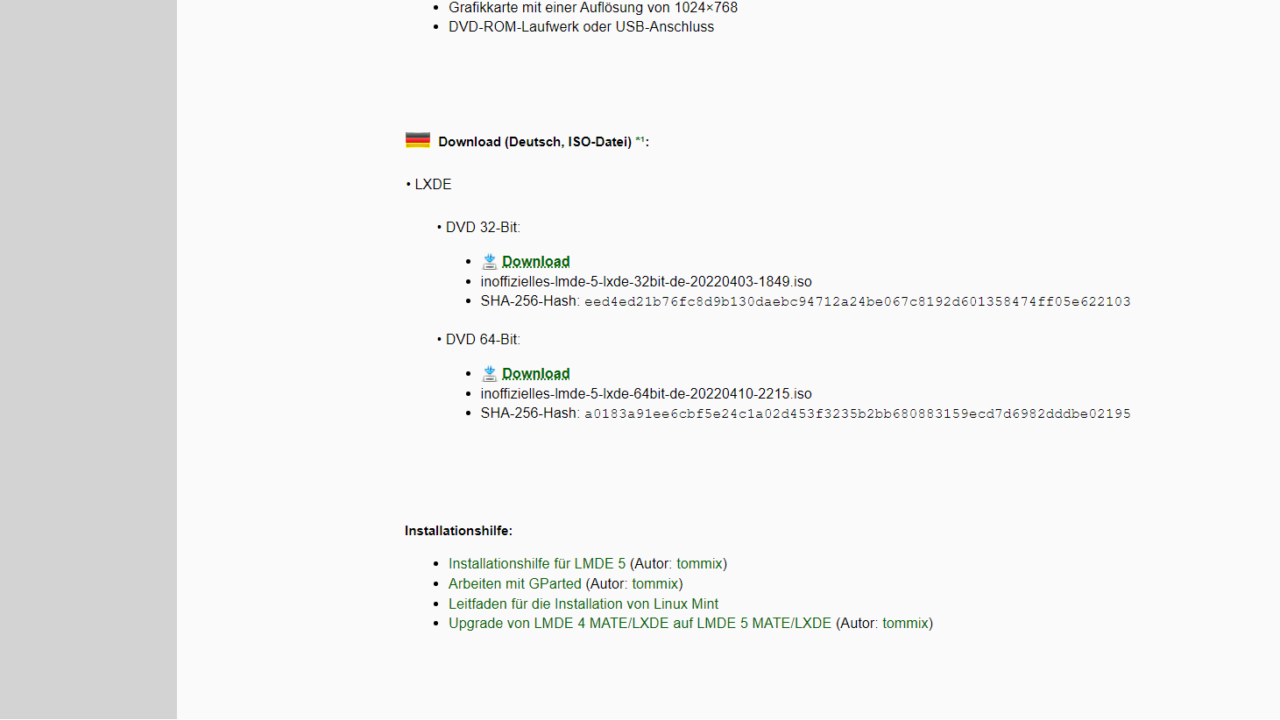
私の環境(lenovo ideapad S10e メモリ2GB)ではUSBブートができなかったので、DVDに焼いて外付けドライブからインストールしました。
起動したら以下の写真のようになります。
デフォルトでWLAN接続ができないので、有線LAN接続します。
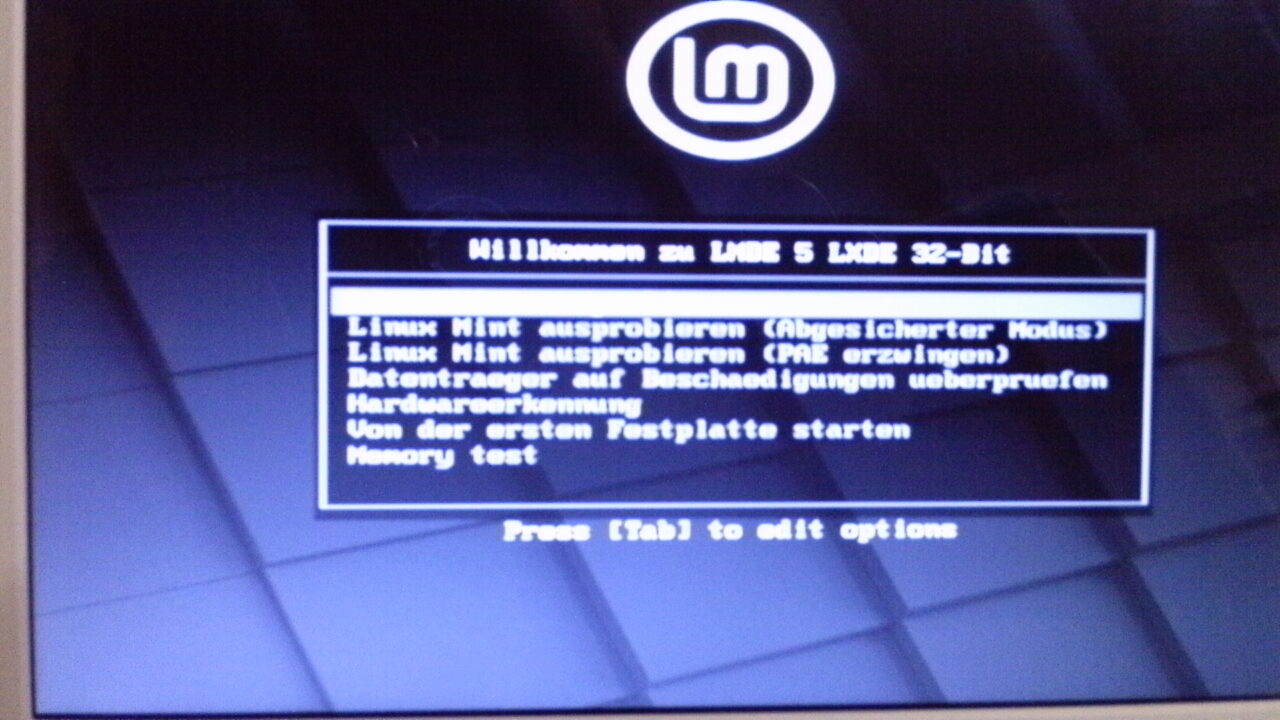 ViviLnk
ViviLnk起動画面です。
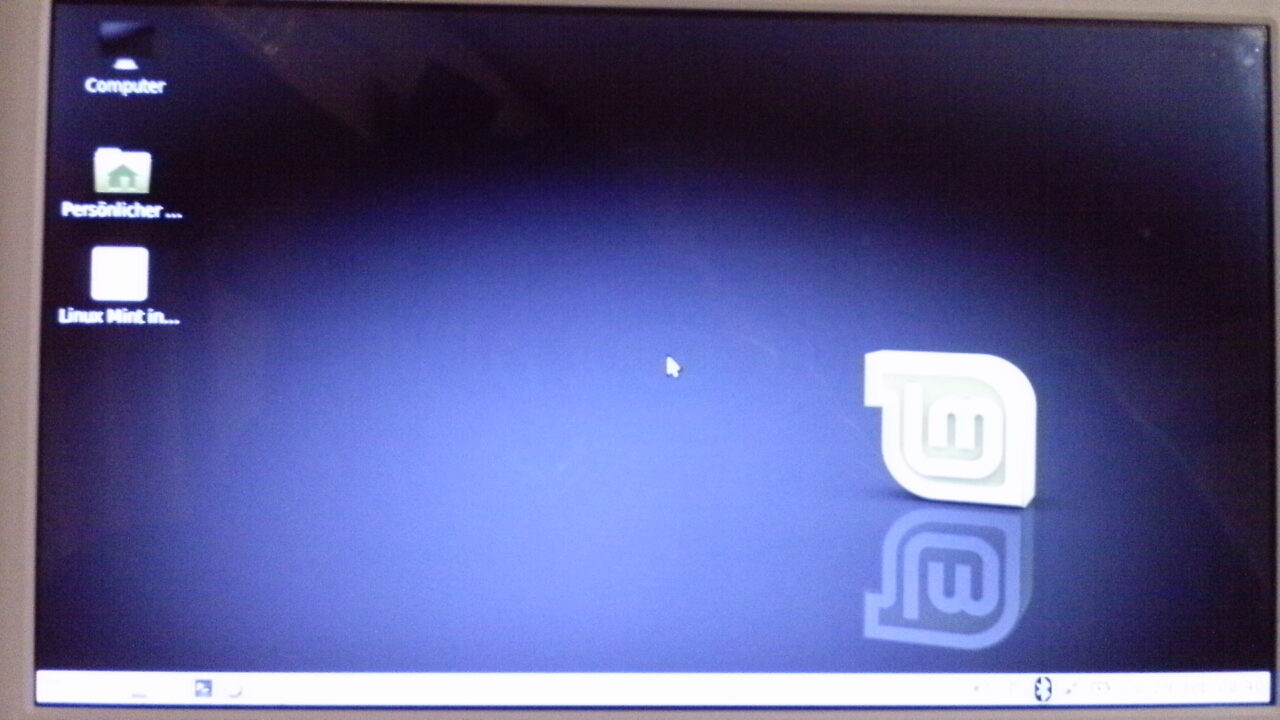 ViviLnk
ViviLnkインストール画面です。
始めましょうで始めます。
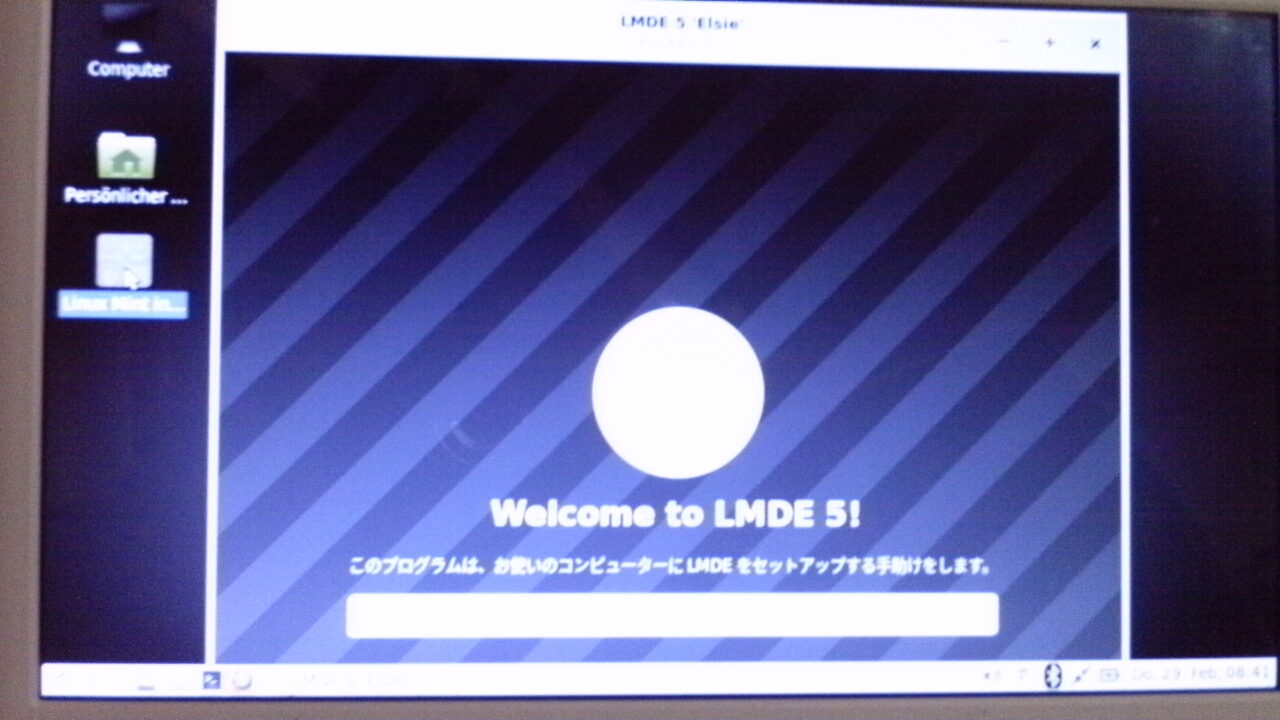 ViviLnk
ViviLnkJapaneseを選びます。
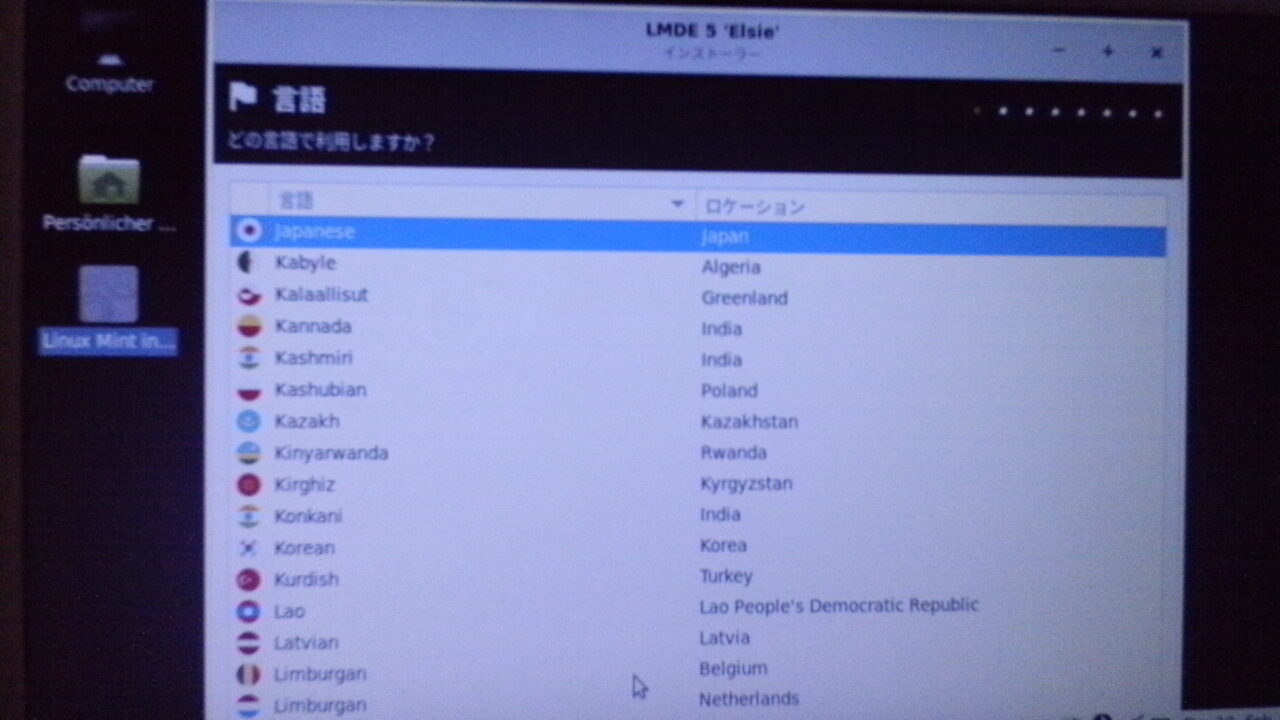 ViviLnk
ViviLnk下が見切れているので、Alt+F7で上に移動させて次へをクリック。
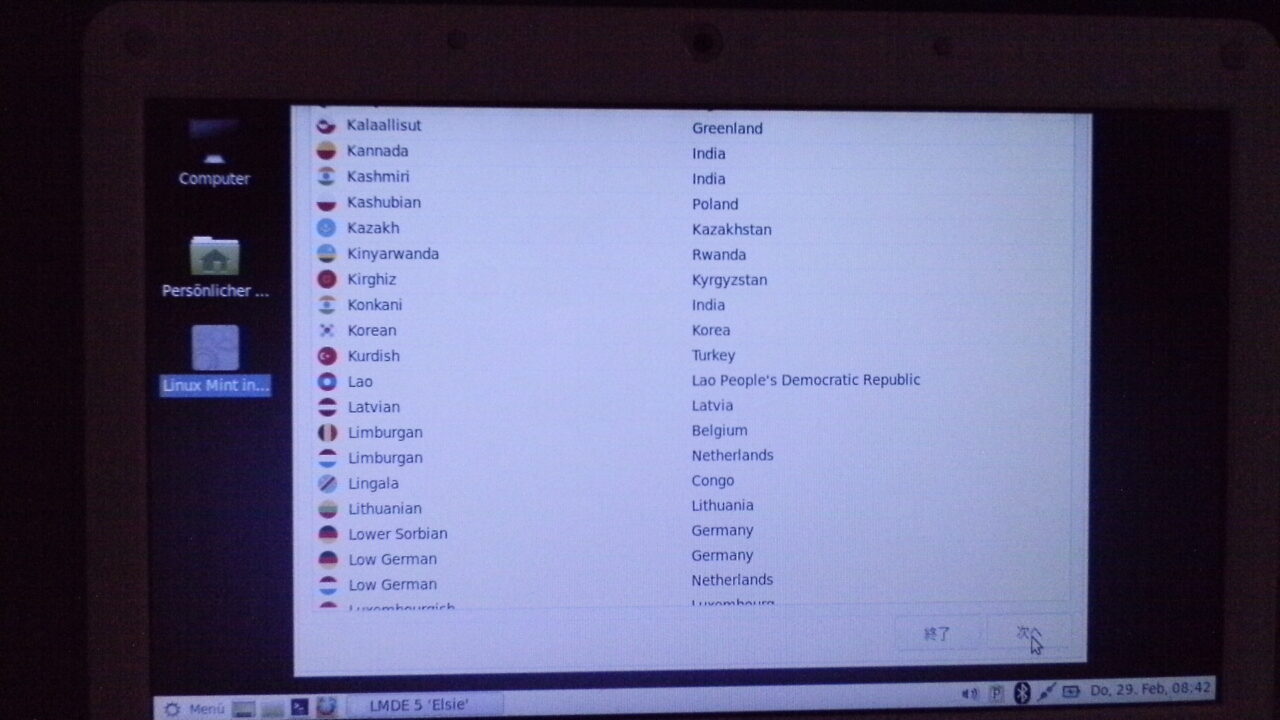 ViviLnk
ViviLnkロケールはTokyoになっているので、そのまま次へをクリック。
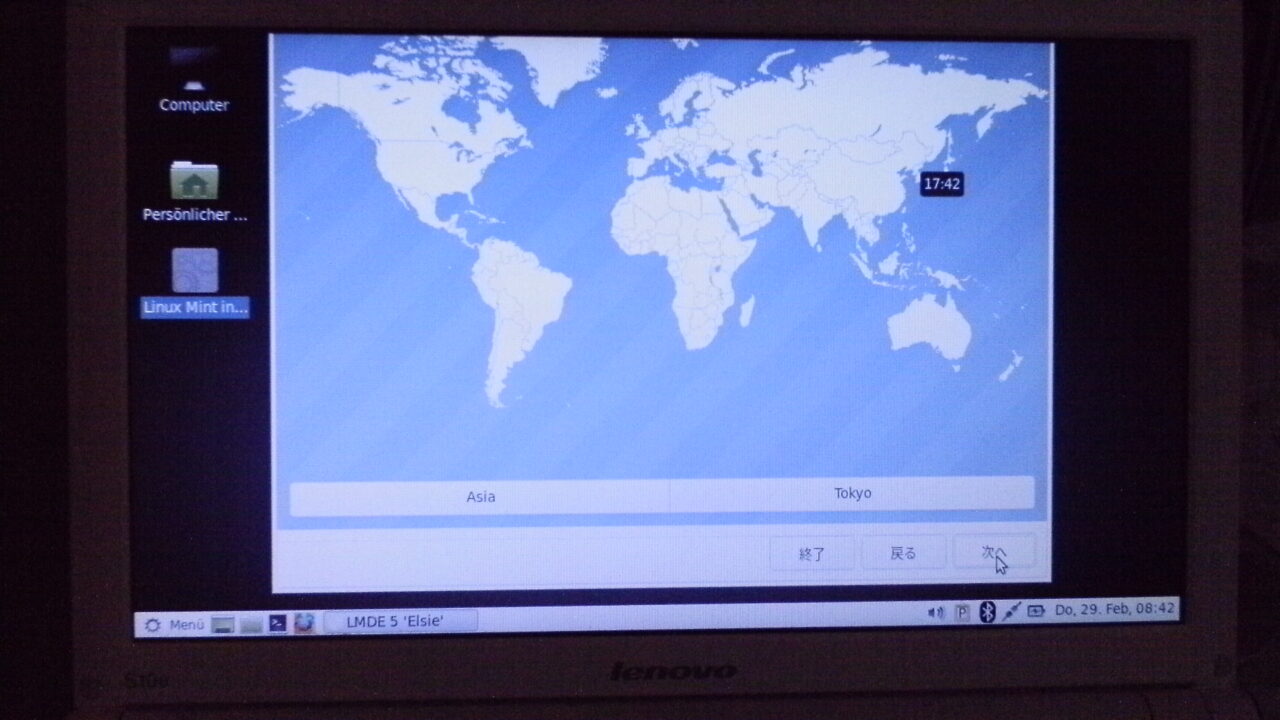 ViviLnk
ViviLnkキーボードもJapaneseになっているので、次へをクリック。
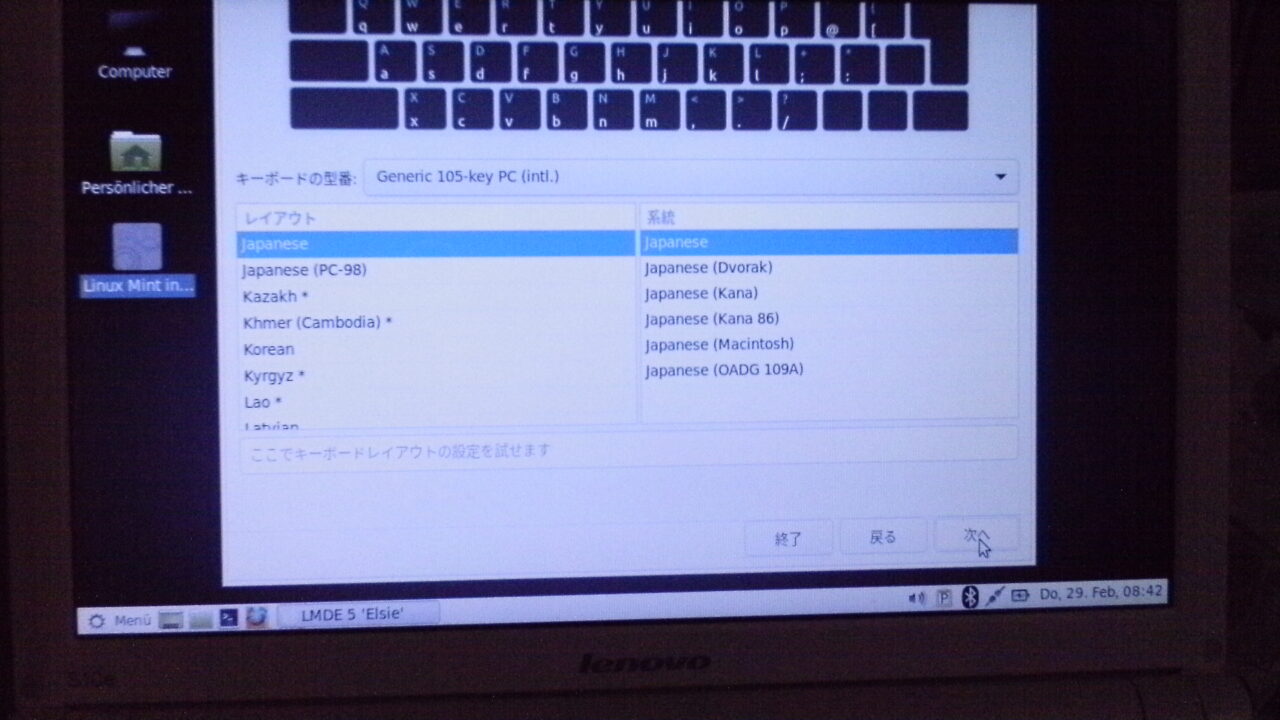 ViviLnk
ViviLnkユーザー名とコンピューター名、パスワードを入力します。
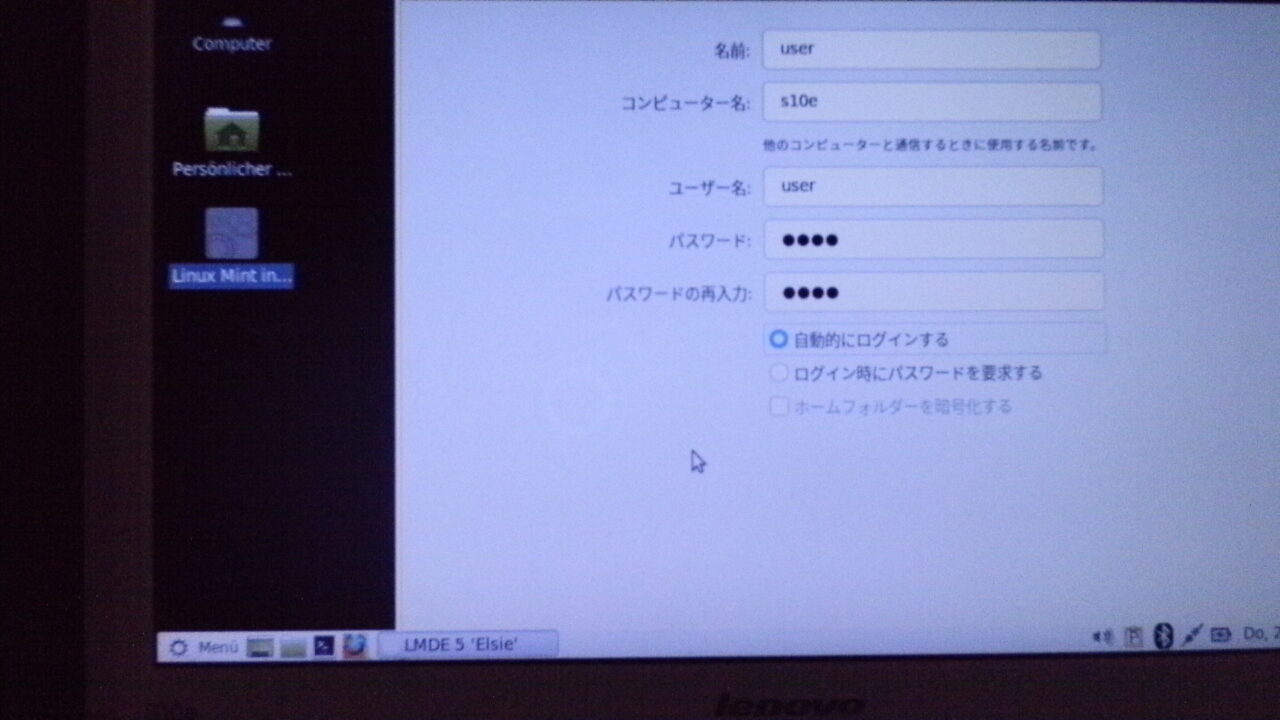 ViviLnk
ViviLnkまた、下が見切れているので、上へ移動して次へをクリック。
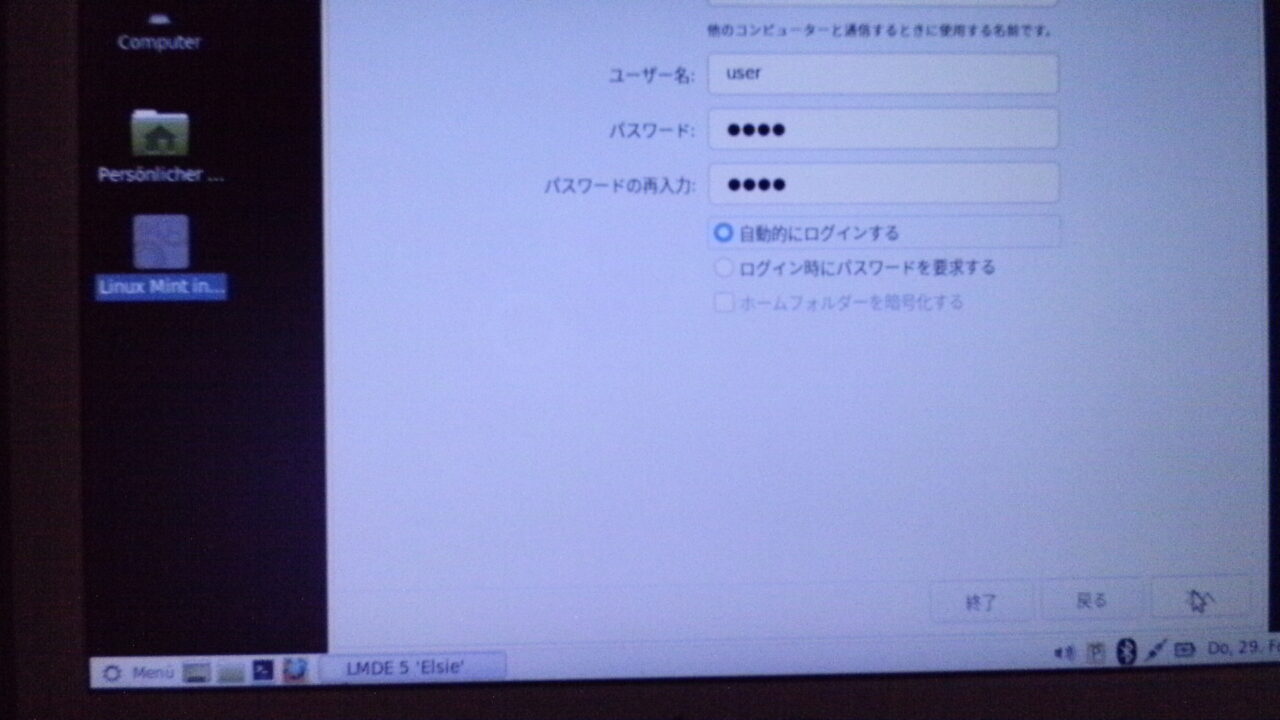 ViviLnk
ViviLnkパーティションは手動設定するので、手動設定を選びます。
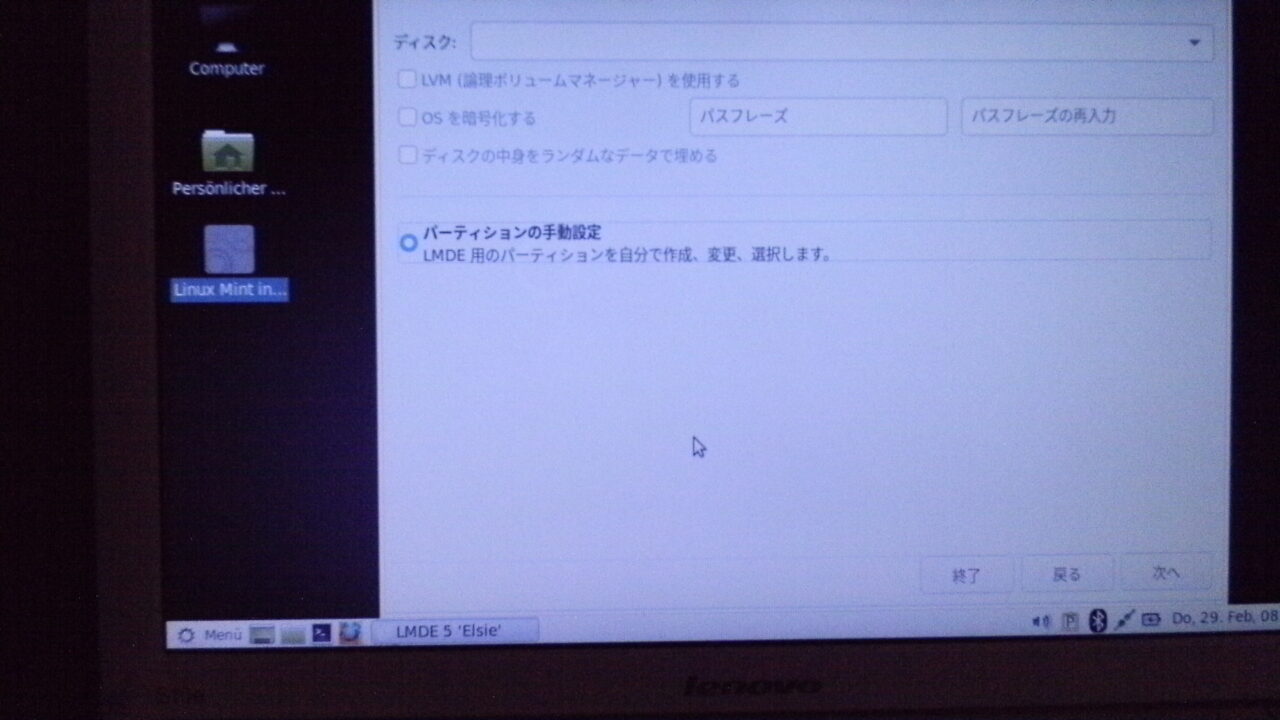 ViviLnk
ViviLnk/sda12へマウントポジションを「/」に設定、ext4でフォーマットします。
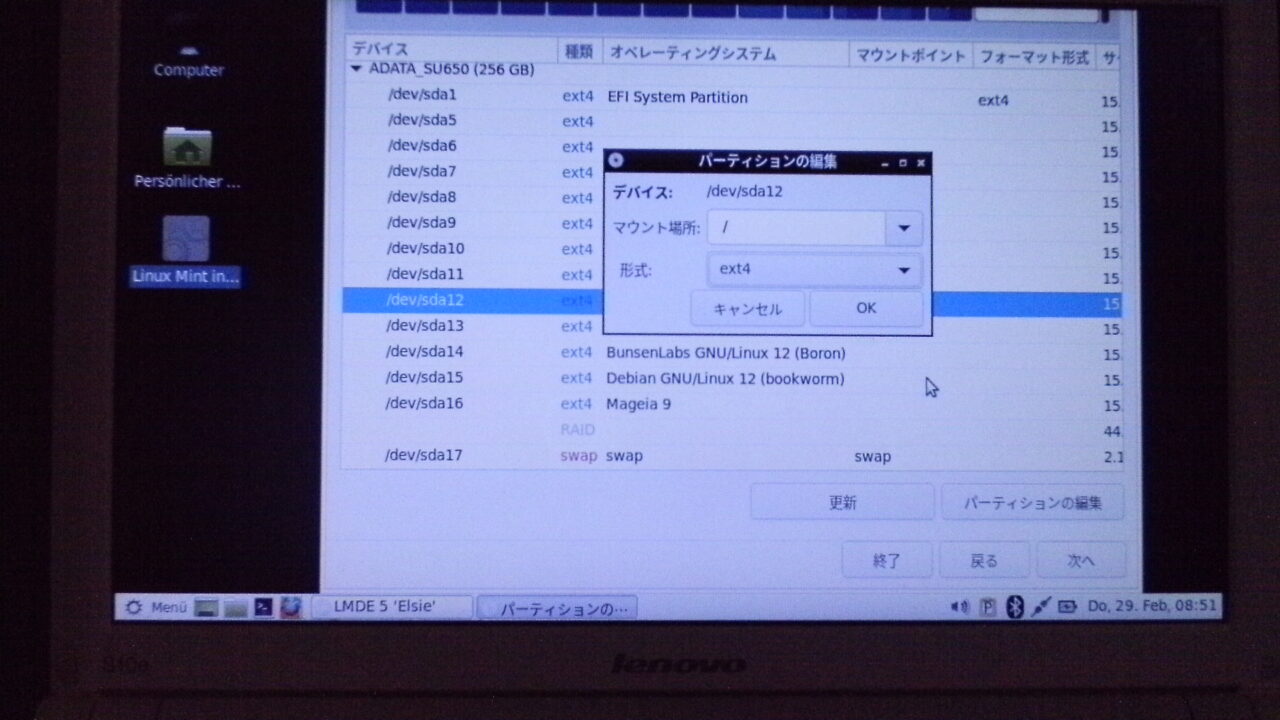 ViviLnk
ViviLnk確認画面が出るので、インストールをクリック。。
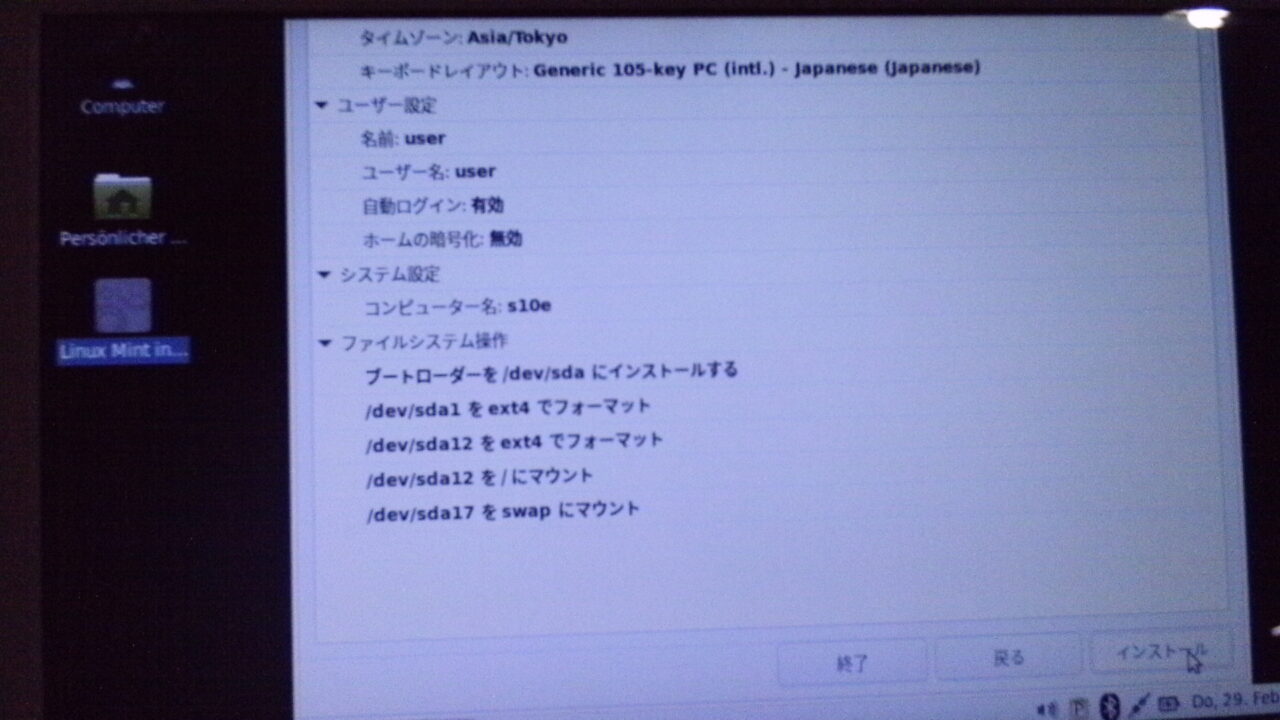 ViviLnk
ViviLnkインストール画面です。
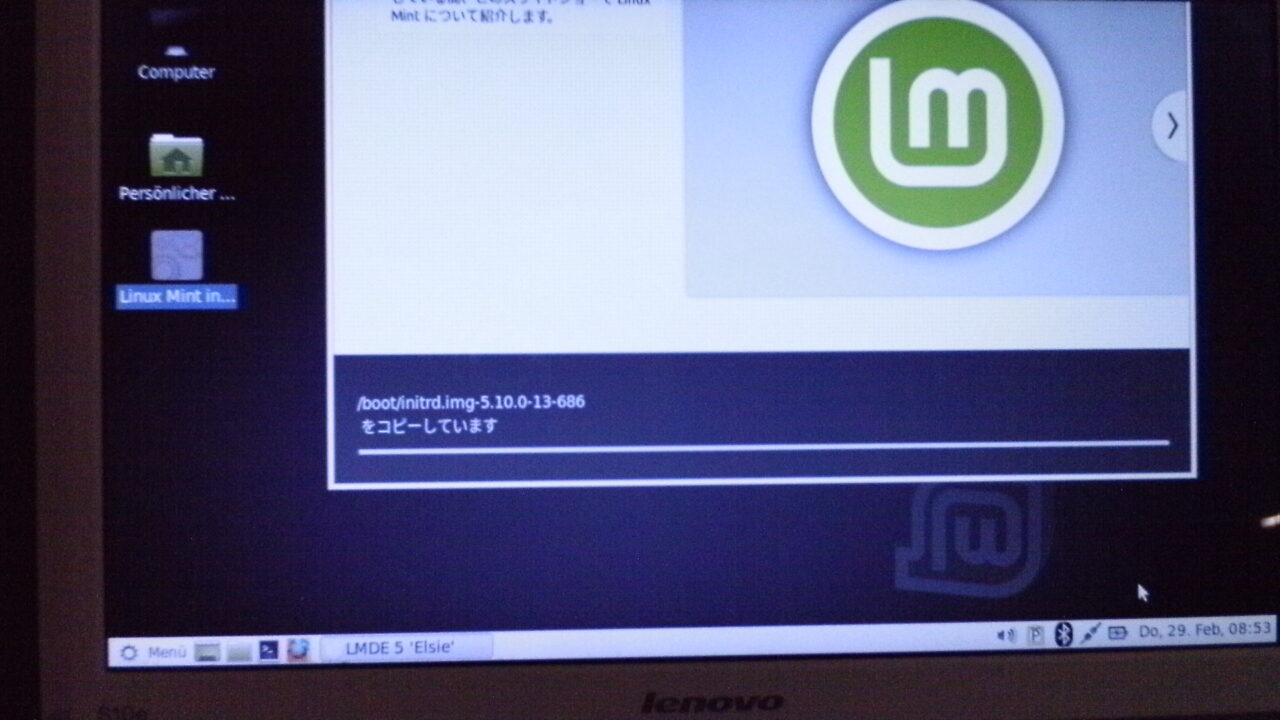 ViviLnk
ViviLnkFirefoxも日本語になっています。
ですが、日本語入力はまだできません。
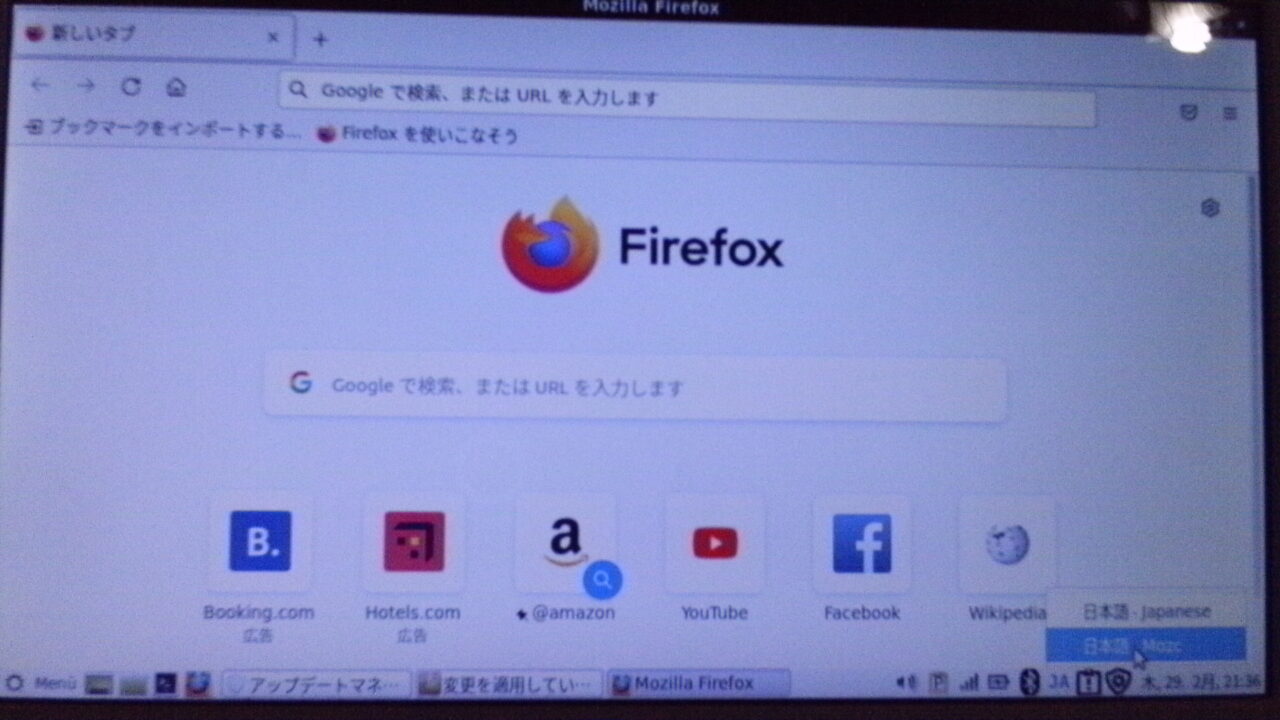 ViviLnk
ViviLnkMozcをインストール、設定すると日本語入力できるようになります。
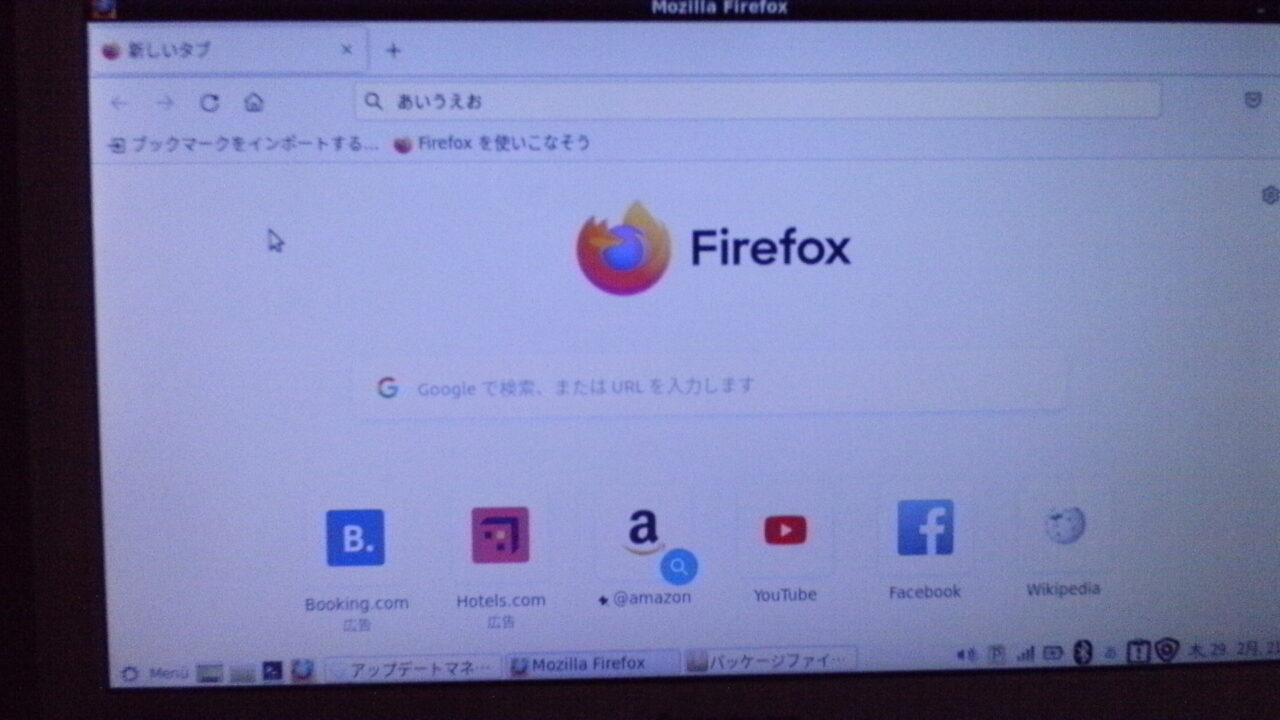 ViviLnk
ViviLnkLMDEの起動画面です。
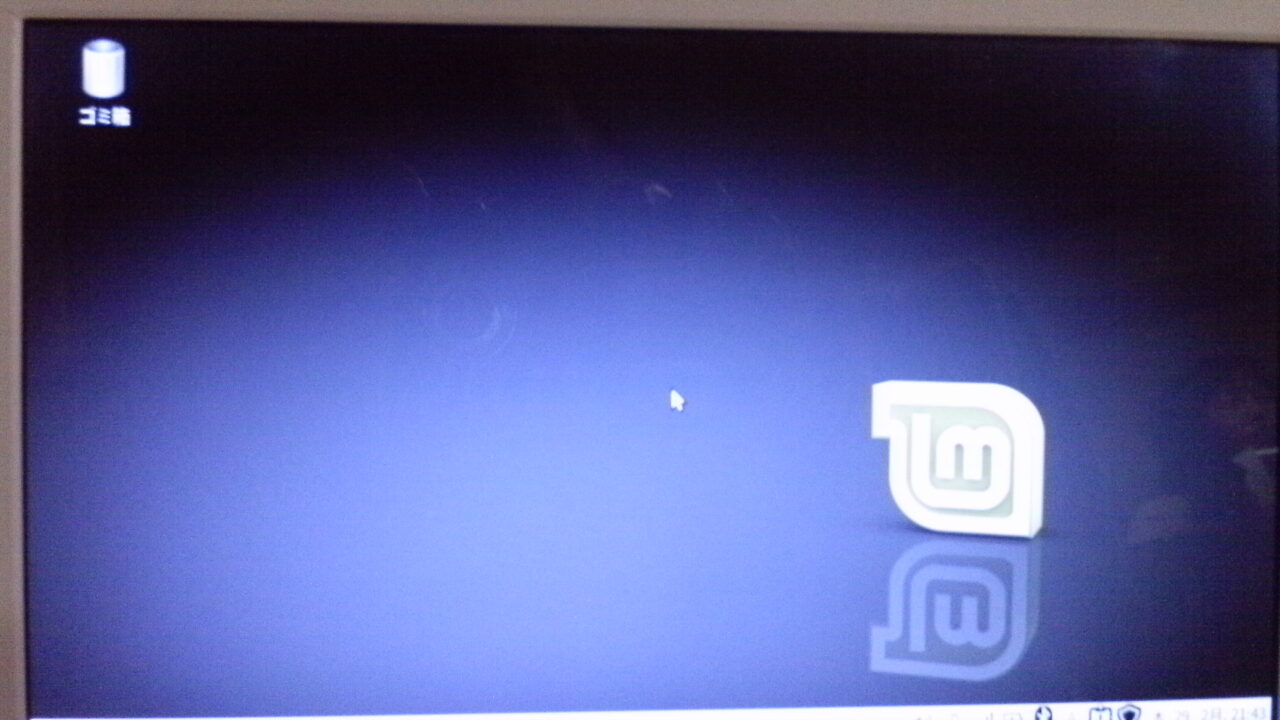 ViviLnk
ViviLnkWi-Fiが使えないので、私の環境の場合はsudo apt install firmware-b43-installerでWLANドライバをインストールすることでWi-Fi接続できるようになりました。
DebianベースのLinux Mintなのでとても使いやすいです。
メルマガはこちら
↓ ↓ ↓